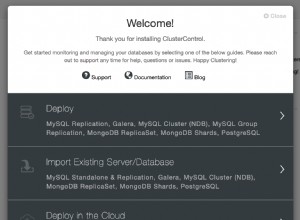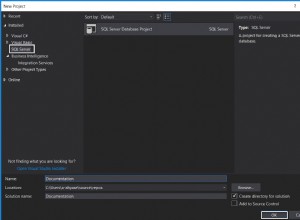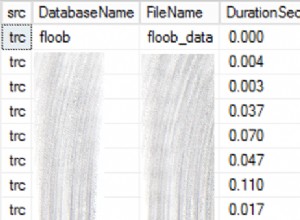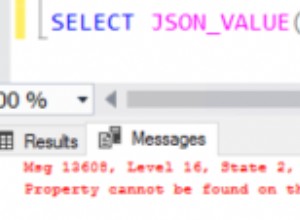Có một danh sách kiểm tra bản dựng được chuẩn hóa cho phiên bản SQL Server mới có thể giúp đảm bảo rằng bạn không quên bất kỳ bước quan trọng nào hoặc cài đặt cấu hình khi bạn cài đặt SQL Server, cập nhật và cấu hình đúng cách. Điều này rất quan trọng để đảm bảo bạn có được hiệu suất và khả năng mở rộng tốt nhất từ phiên bản SQL Server của mình.
Khóa học Pluralsight của tôi, Cài đặt và Cấu hình SQL Server 2012, đi sâu hơn vào quá trình này. Khung chung như sau:
- Giá đỡ và kết nối máy chủ
- Đảm bảo rằng mỗi nguồn điện được cắm vào một mạch nguồn khác nhau
- Đảm bảo bạn đã cắm cáp mạng vào các thiết bị chuyển mạch mạng khác nhau nếu có thể
- Yêu cầu tài khoản miền thông thường cho Dịch vụ SQL Server và cho Dịch vụ SQL Server Agent (cùng với bất kỳ dịch vụ SQL Server nào khác mà bạn sẽ sử dụng, chẳng hạn như SSIS, SSRS, SSAS)
- Bạn sẽ cần biết tên người dùng và mật khẩu cho các tài khoản này trong quá trình cài đặt SQL Server 2012
- Cố gắng để những tài khoản này sử dụng mật khẩu không hết hạn
- Kiểm tra cài đặt BIOS chính trên máy chủ
- Siêu phân luồng và tăng áp turbo nên được bật
- Quản lý nguồn nên được đặt thành kiểm soát hệ điều hành
- Kiểm tra bộ nhớ sẽ bị tắt
- Cài đặt Windows Server 2012 R2 Standard Edition trên máy chủ
- Sử dụng hai ổ đĩa bên trong RAID 1 với bộ điều khiển RAID tích hợp
- Cân nhắc sử dụng SSD cho mục đích này, nếu có thể
- Nếu bạn sử dụng SSD, bạn không cần phải chống phân mảnh chúng
- Tạo một phân vùng duy nhất, ổ C:sử dụng tất cả dung lượng
- Thay đổi kích thước tệp trang windows thành 16GB, sử dụng ổ C:
- Thay đổi gói năng lượng của Windows thành “Hiệu suất cao”
- Chạy CPU-Z trên máy chủ để xác nhận rằng bộ xử lý đang chạy ở tốc độ tối đa
- Thay đổi ký tự ổ đĩa cho ổ đĩa quang thành Z:
- Sử dụng hai ổ đĩa bên trong RAID 1 với bộ điều khiển RAID tích hợp
- Thay đổi tên NETBIOS trên máy chủ thành tên cố định mong muốn của máy chủ
- Cài đặt tính năng .NET 3.51 từ Windows Server 2012 R2
- Cài đặt Microsoft Update trên máy chủ
- Đây là một bộ thay thế của Windows Update
- Cài đặt tất cả các Bản cập nhật của Microsoft và Windows trên máy chủ
- Quá trình này có thể cần nhiều vòng để nhận được tất cả các bản cập nhật cần thiết
- Chống phân mảnh ổ C:theo cách thủ công
- Cho phép tự động chống phân mảnh ổ C:bằng lịch trình mặc định hàng tuần
- Không cho phép tự động thêm các ổ đĩa mới vào lịch trình
- Tạo địa chỉ IP tĩnh với DNS chính xác và thông tin cổng mặc định
- Kết nối máy chủ với miền Windows thích hợp
- Kích hoạt Windows trên máy chủ
- Cài đặt phiên bản Dell OMSA mới nhất trên máy chủ
- Tải xuống phiên bản mới nhất của Tiện ích Cập nhật Máy chủ Dell (SUU)
- Gắn .iso cho SUU và chạy SUU
- Điều này sẽ đảm bảo rằng bạn có chương trình cơ sở và trình điều khiển mới nhất cho máy chủ
- Sử dụng Dell OMSA để tạo mảng RAID cho LUN
- Tạo một LUN tại một thời điểm, sau đó đi tới Trình quản lý đĩa logic để tạo / định dạng ổ đĩa
- Bằng cách này, bạn sẽ không bị nhầm lẫn về cái nào là cái nào
- Tạo các mảng và LUN theo thứ tự được hiển thị bên dưới
- Cài đặt PERC chung trong Dell OMSA
- Sử dụng tính năng phản chiếu thông minh cho mảng RAID 10
- Không có bộ nhớ đệm phía trước đọc
- Bật ghi lại bộ nhớ cache
- Chính sách bộ nhớ cache nên được bật
- Sử dụng đơn vị phân bổ 64K
- Tạo một LUN tại một thời điểm, sau đó đi tới Trình quản lý đĩa logic để tạo / định dạng ổ đĩa
- Sử dụng Trình quản lý Đĩa logic của Windows để tạo Đĩa logic
- Sau khi bạn tạo một mảng với OMSA, hãy mở Disk Manager
- Bạn sẽ thấy hộp thoại Khởi tạo đĩa
- Đảm bảo sử dụng kiểu phân vùng GPT
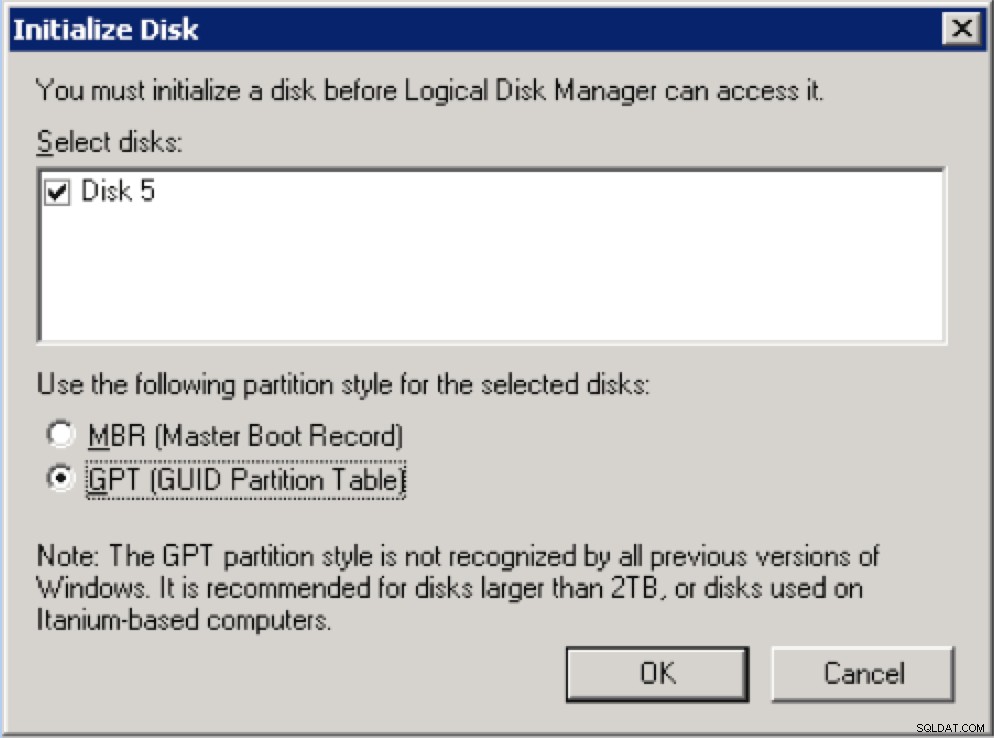
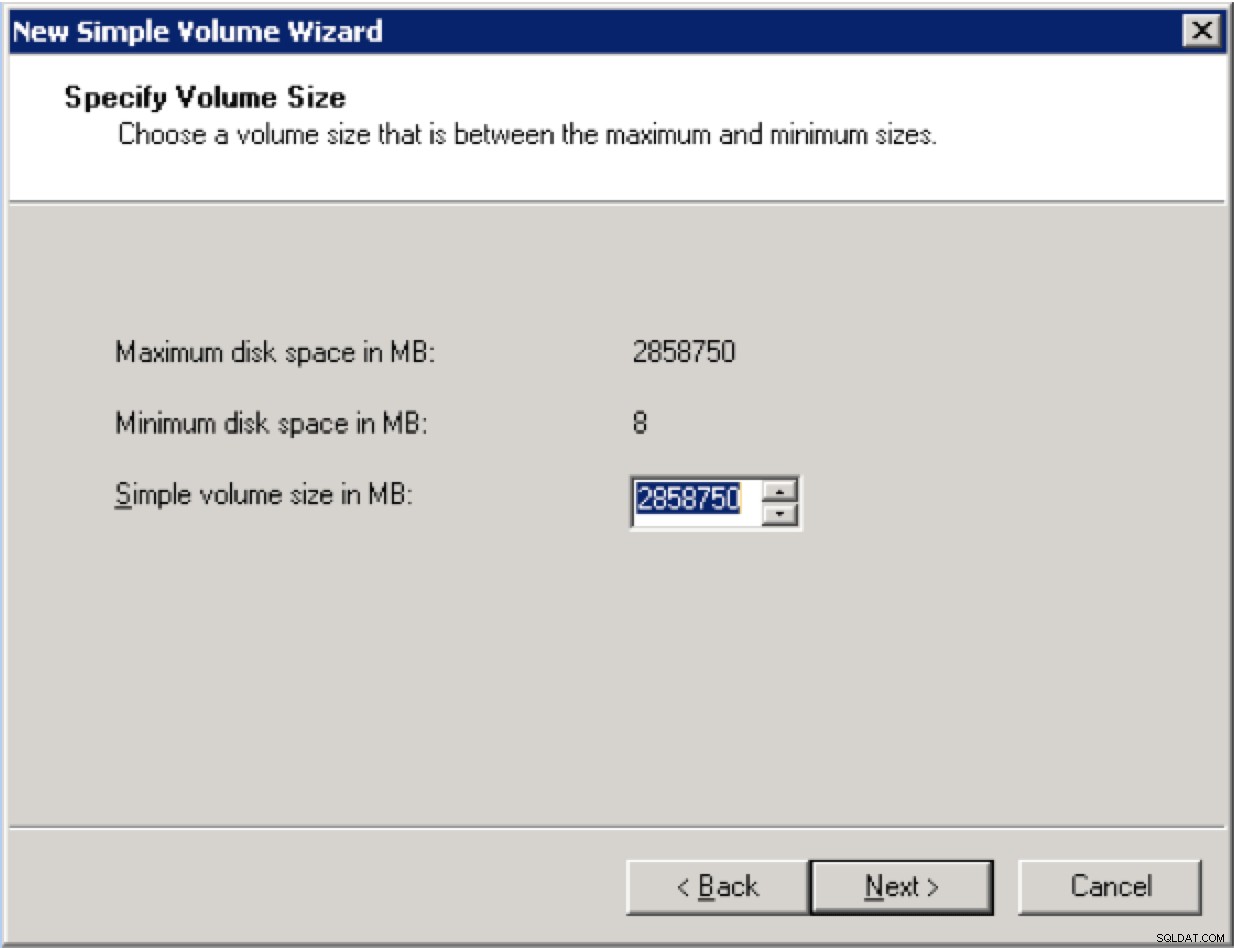
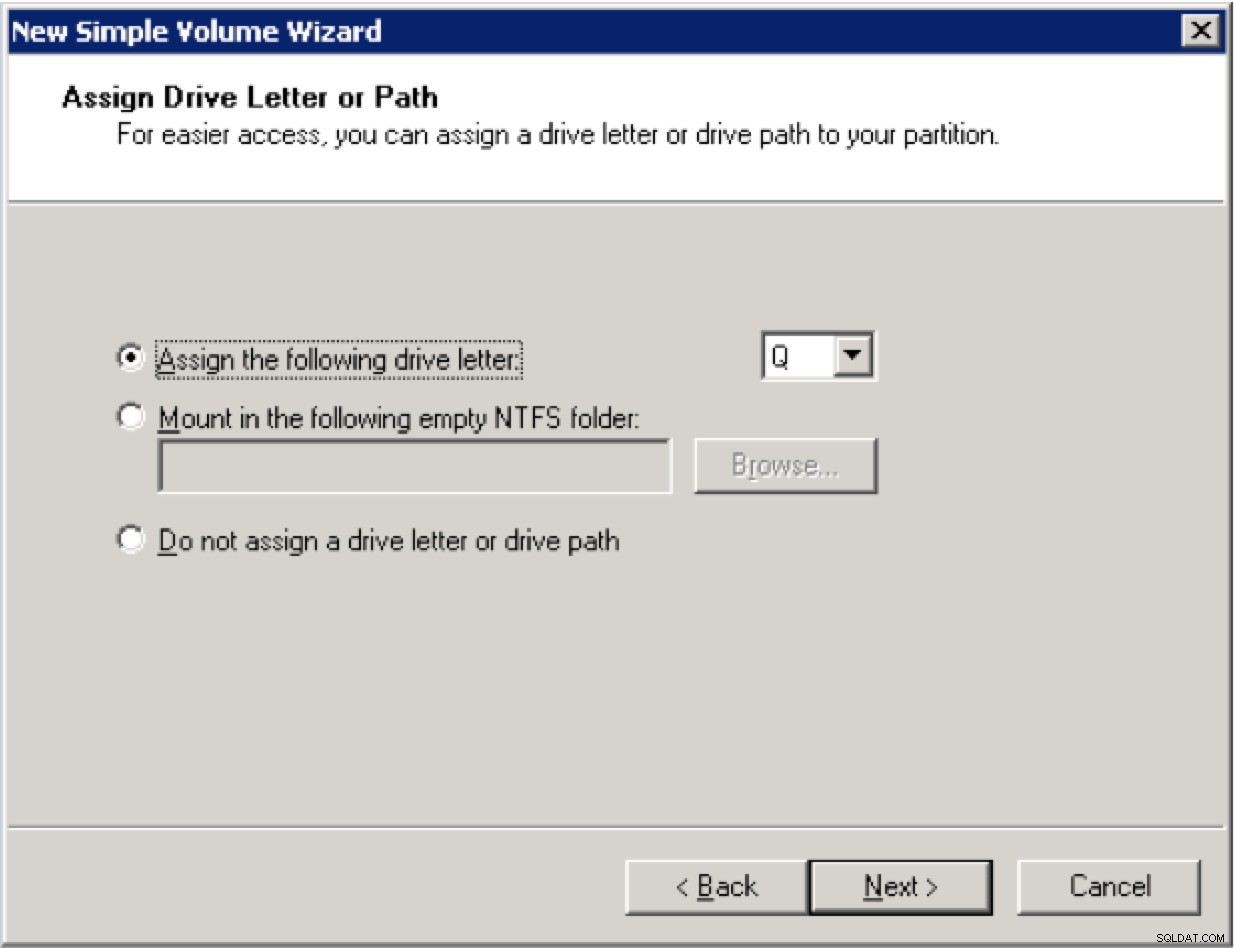
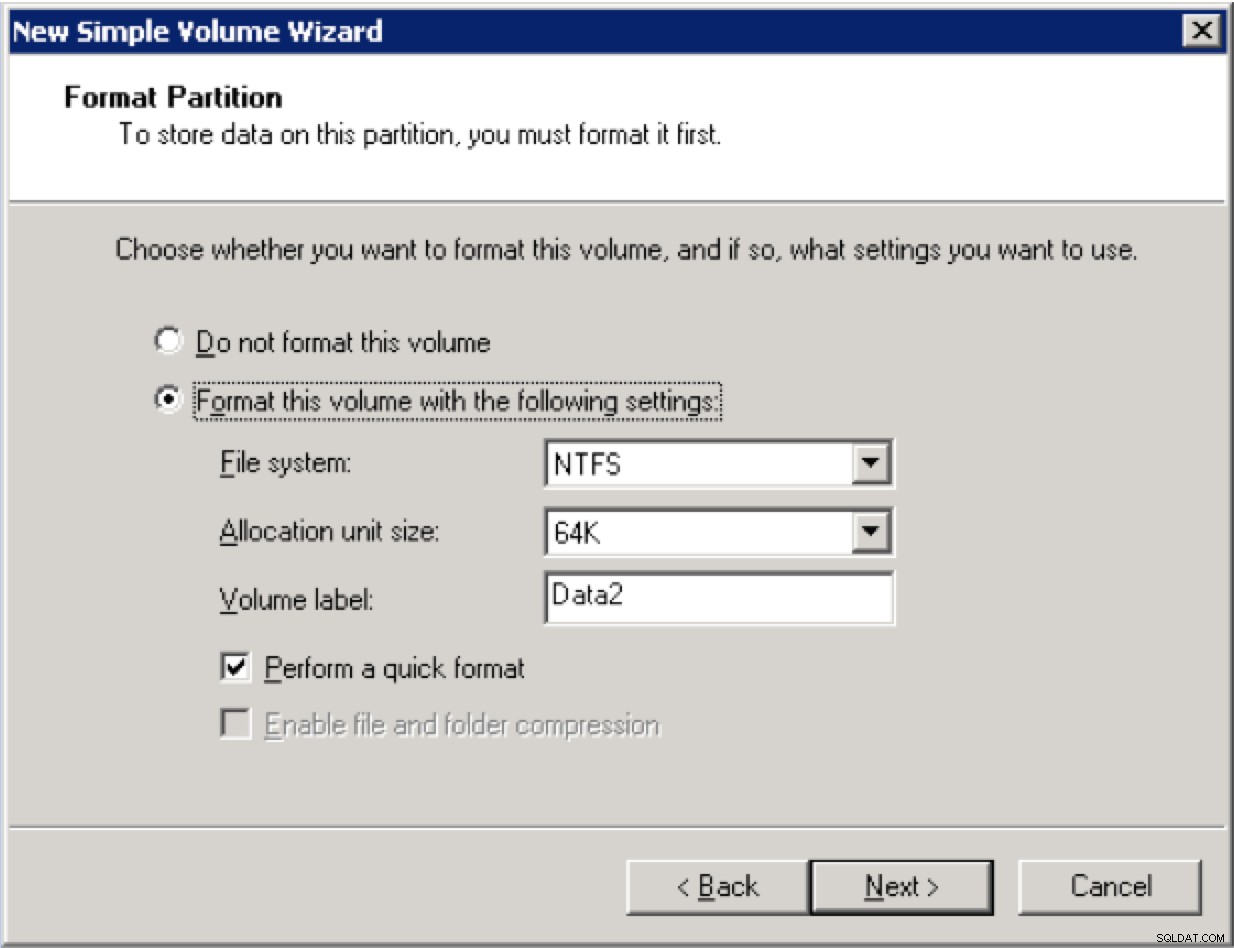
- Nhấp vào Tiếp theo
- Nhấp vào Kết thúc
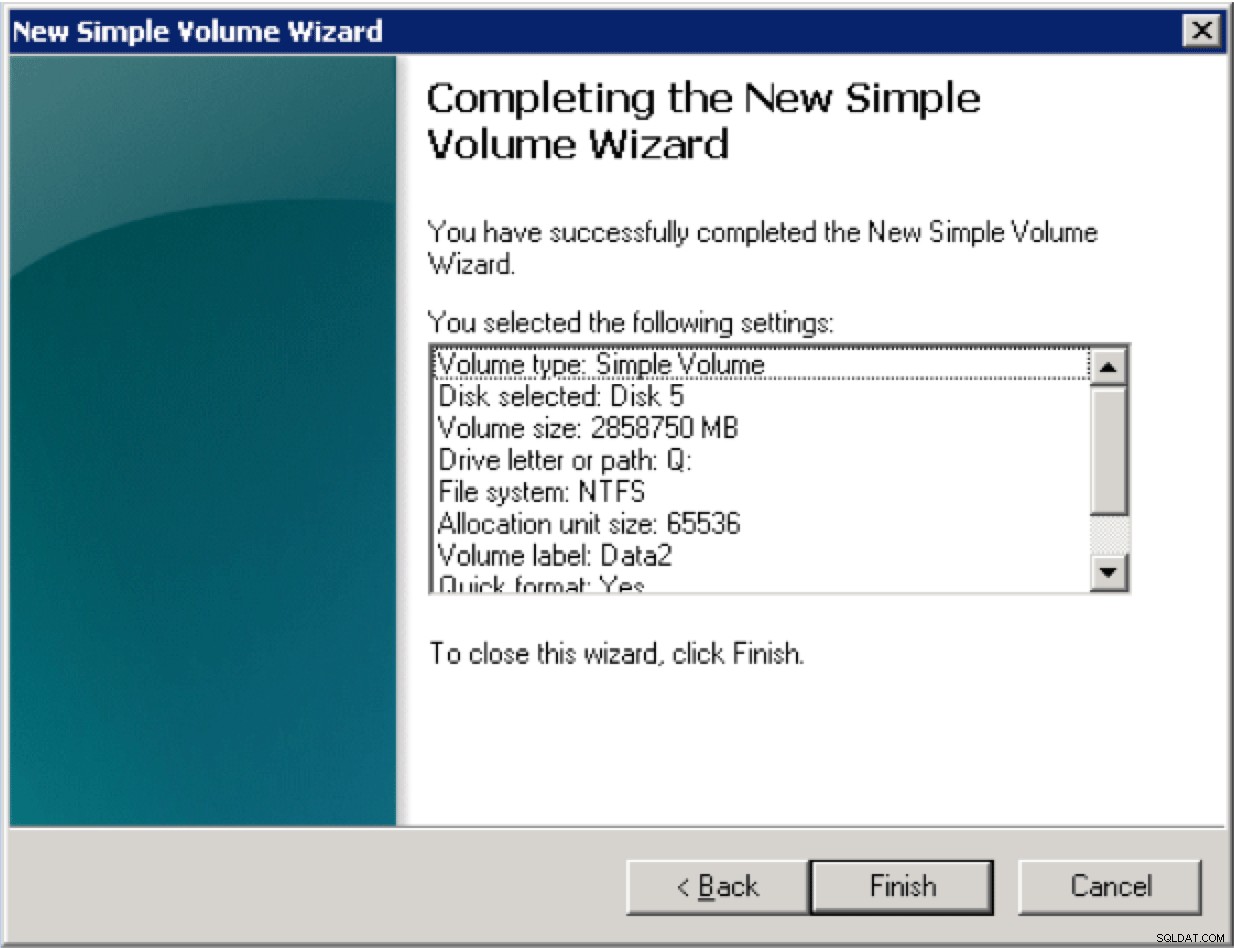
- Ổ đĩa dữ liệu:SQLData
- Ghi các ổ đĩa:SQLLogs
- Ổ đĩa TempDB:TempDB
- Ổ đĩa sao lưu:SQLBackups
- Thực hiện các nhiệm vụ bảo trì số lượng lớn
- YourDomain \ SQLServerServiceAcct
- Khóa các trang trong bộ nhớ
- YourDomain \ SQLServerServiceAcct
- Đảm bảo rằng không có khởi động lại nào đang chờ xử lý, nếu không SQL Server 2012 sẽ không cài đặt
- Chỉ cài đặt các cấu phần SQL Server 2012 được yêu cầu cho trường hợp này
- Sử dụng xác thực Chế độ hỗn hợp
- Đặt mật khẩu sa thành một mật khẩu mạnh
- Thêm chính bạn làm Quản trị viên SQL
- Thêm bất kỳ DBA nào khác cần trở thành quản trị viên
- Sử dụng YourDomain \ SQLServerServiceAcct cho tài khoản SQL Server Service
- Mật khẩu là:xxxxxxxxx
- Sử dụng YourDomain \ SQLServerAgentAcct cho tài khoản SQL Server Agent
- Mật khẩu là:xxxxxxxxx
- Đặt SQL Server Agent Service thành Tự động khởi động
- Đặt các thư mục mặc định thành các ký tự ổ đĩa và đường dẫn thích hợp
- Thư mục cơ sở dữ liệu người dùng:P:\ SQLData
- Thư mục nhật ký cơ sở dữ liệu người dùng:L:\ SQLLogs
- Thư mục Temp DB:T:\ TempDB
- Thư mục nhật ký DB tạm thời:T:\ TempDB
- Thư mục sao lưu:N:\ SQLBackups
- Hoặc Gói Dịch vụ được phát hành mới nhất cho SQL Server 2012
- Bản cập nhật tích lũy có sẵn từ vị trí này:
- http://support.microsoft.com/kb/2874879/en-us
- Đảm bảo tải phiên bản x64 của gói cập nhật
- Chống phân mảnh ổ C:theo cách thủ công sau khi cài đặt
- Điều này là không cần thiết nếu bạn đang sử dụng SSD
- Bật tính năng tối ưu hóa cho khối lượng công việc đột xuất
- Điều này sẽ cho phép SQL Server sử dụng ít bộ nhớ hơn để lưu trữ các kế hoạch truy vấn đặc biệt vào lần đầu tiên chúng được thực thi
- Đặt Mức độ song song tối đa thành số lõi vật lý trong một nút NUMA trên máy chủ của bạn
- Bật tính năng nén sao lưu mặc định
- Điều này sẽ sử dụng tính năng nén sao lưu SQL Server theo mặc định cho tất cả các bản sao lưu cơ sở dữ liệu
- Điều này sẽ ngăn ghi nhật ký các thông báo sao lưu cơ sở dữ liệu thành công trong nhật ký lỗi SQL Server
- Điều này sẽ giúp giảm bớt sự tranh chấp về phân bổ trong tempdb
- Điều này sẽ giúp cho phép SQL Server gửi thông báo qua e-mail cho Cảnh báo tác nhân SQL Server và khi công việc SQL Server Agent không thành công
- Giá trị này phụ thuộc vào lượng bộ nhớ vật lý có sẵn trong máy chủ
- Nó cũng phụ thuộc vào cấu phần SQL Server nào được cài đặt
- Dưới đây là một số giá trị mẫu:
- Tổng RAM 96GB:Đặt Bộ nhớ máy chủ tối đa thành 87000
- Tổng RAM 64GB:Đặt Bộ nhớ máy chủ tối đa thành 56000
- Tổng RAM 32GB:Đặt Bộ nhớ máy chủ tối đa thành 27000
- Tất cả các tệp dữ liệu TempDB phải có kích thước 4096 MB
- Đặt Autogrow thành 1024MB
- Sử dụng DBAdmin với địa chỉ e-mail là [email protected]
- Nhấp chuột phải vào Thư cơ sở dữ liệu và gửi thư thử nghiệm
- Cảnh báo YourServerName - Lỗi phần 19:Lỗi nghiêm trọng trong tài nguyên
- Cảnh báo YourServerName - Lỗi Sev 20:Lỗi nghiêm trọng trong quy trình hiện tại
- Cảnh báo YourServerName - Lỗi Sev 21:Lỗi nghiêm trọng trong quy trình cơ sở dữ liệu
- Cảnh báo YourServerName - Lỗi Phần 22 Lỗi nghiêm trọng:Nghi ngờ tính toàn vẹn của bảng
- Cảnh báo YourServerName - Lỗi phần 23:Nghi ngờ về tính toàn vẹn của cơ sở dữ liệu lỗi nghiêm trọng
- YourServerName Alert - Sev 24 Error:Fatal Hardware Error
- YourServerName Alert - Lỗi thứ 25:Lỗi nghiêm trọng
- Cảnh báo YourServerName - Lỗi 825:Yêu cầu Đọc-Thử lại
- Cảnh báo YourServerName - Lỗi 832:Trang cố định đã thay đổi
- Cảnh báo YourServerName - Lỗi 855:Đã phát hiện lỗi hỏng bộ nhớ phần cứng không thể sửa chữa
- Cảnh báo YourServerName - Lỗi 856:Máy chủ SQL đã phát hiện thấy lỗi bộ nhớ phần cứng nhưng đã khôi phục trang
- Đảm bảo mỗi cảnh báo tác nhân có phản hồi để thông báo cho nhà điều hành DBAdmin
- DBCC FREESYSTEMCACHE ('Các gói SQL');
- Chạy hàng đêm lúc 12:00 SA
- http://ola.hallengren.com/
- Mở tập lệnh MaintenanceSolution.sql khi được kết nối với phiên bản
- Sửa đổi biến @BackupDirectory thành N:\ SQLBackups
- Chạy tập lệnh để tạo 11 công việc SQL Server Agent mới
- Đối với mỗi công việc, hãy chuyển đến cửa sổ thuộc tính Thông báo và gửi công việc đó qua e-mail cho nhóm DBAdmin nếu công việc không thành công
- Đối với mỗi công việc, hãy tạo một lịch trình cho thời gian nó sẽ chạy.
- Đây là lịch trình đề xuất cho các công việc:
- CommandLogCleanup Chủ nhật lúc 12:00 sáng
- DatabaseBackup - SYSTEM_DATABASES - ĐẦY ĐỦ hàng ngày lúc 11:55 PM
- DatabaseBackup - USER_DATABASES - DIFF Hàng ngày lúc 12:00 CH
- DatabaseBackup - USER_DATABASES - ĐẦY ĐỦ hàng ngày lúc 12:00 SA
- DatabaseBackup - USER_DATABASES - ĐĂNG NHẬP Hàng giờ
- DatabaseIntegrityCheck - SYSTEM_DATABASES Thứ Bảy lúc 7:55 sáng
- DatabaseIntegrityCheck - USER_DATABASES Thứ Bảy lúc 8:00 sáng
- IndexOptimize - USER_DATABASES Chủ nhật lúc 8 giờ tối
- Dọn dẹp tệp đầu ra lúc 12:00 sáng Chủ nhật
- sp_delete_backuphistory Chủ nhật lúc 12:00 sáng
- sp_purge_jobhistory Chủ nhật lúc 12:00 sáng